En Microsoft Excel , hay varios gráficos integrados que los usuarios pueden usar, como gráficos de barras, columnas, gráficos circulares y gráficos de líneas, para mostrar sus datos, pero en algunos casos, los usuarios crearán gráficos únicos, como el Tabla de ejecutar , para mostrar datos a sus audiencias. Un gráfico de ejecución es un gráfico que muestra los datos observados en una secuencia de tiempo. En este tutorial, explicaremos cómo hacer un gráfico de ejecución en Excel .
Los gráficos son importantes cuando los usuarios quieren mostrar sus datos en gráficos a sus usuarios para que sea fácil de entender. Los gráficos son útiles para resumir datos grandes, mostrar categorías de datos en una distribución de frecuencia y estimar valores clave.
Cómo crear un gráfico de ejecución en Excel
Siga los pasos para hacer un gráfico de ejecución en Microsoft Excel:
- Inicie Microsoft Excel.
- Escriba sus datos en la hoja de cálculo de Excel y resalte los datos.
- Haga clic en el botón Insertar, haga clic en el botón Línea y, a continuación, seleccione Línea con marcadores en el menú.
- Haga clic con el botón derecho en el gráfico y seleccione Cortar.
- Ingrese la fórmula Mediana, luego seleccione el rango de celdas que contienen los valores que desea encontrar.
- Arrastre el controlador de Relleno hacia abajo para mostrar los otros resultados y luego haga clic en la pestaña Insertar, haga clic en el botón Línea, luego seleccione Línea con marcadores en el menú nuevamente.
Veamos esto con más detalle.
Lanzamiento Microsoft Excel .
Escriba sus datos en la hoja de cálculo de Excel.

Resalte todos los datos en su hoja de cálculo que desea incluir en el gráfico.
Luego haga clic en el Insertar botón, haga clic en el Línea botón en el Gráficos grupo y seleccione Línea con marcadores del menú.
Ahora haga clic derecho en el gráfico y seleccione Cortar .
Vamos a agregar una línea mediana al gráfico.
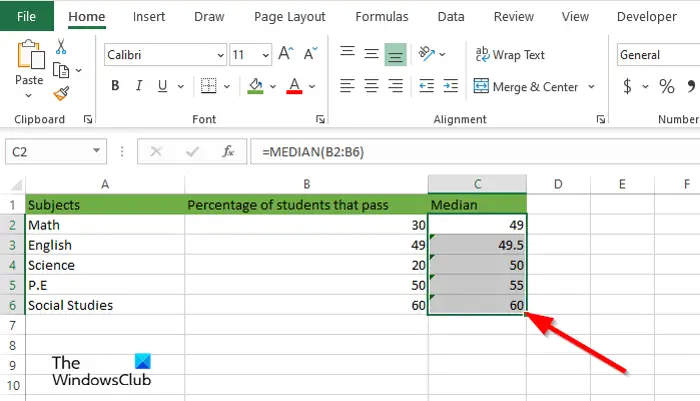
Introduzca la fórmula Mediana y el rango de valores; Por ejemplo =MEDIANA(B2:B6).
Arrastre el controlador de relleno hacia abajo para mostrar los otros resultados.
Resalte todos los datos en la hoja de cálculo (incluida la mediana).
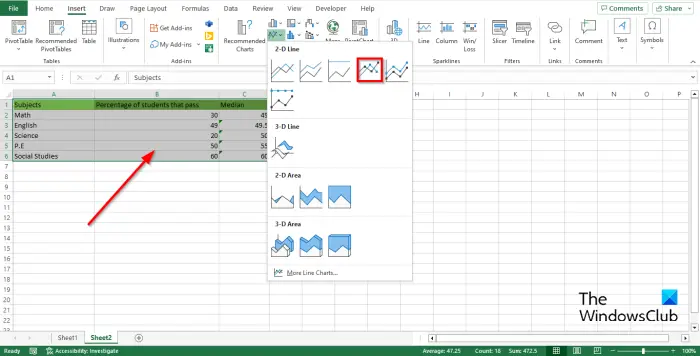
Luego haga clic en el Insertar pestaña, haga clic en el Línea botón en el Gráficos grupo y seleccione Línea con marcadores del menú de nuevo.
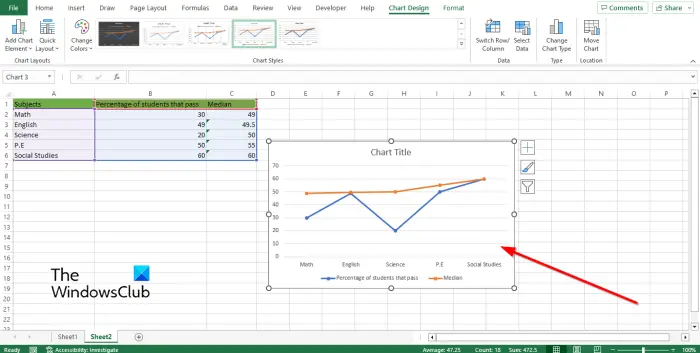
Notará que se agrega al gráfico una línea que resume la mediana.
Ahora tenemos un gráfico de ejecución.
800/3
Esperamos que comprenda cómo crear un gráfico de ejecución en Excel.
¿Por qué se llama gráfico de ejecución?
Los gráficos de ejecución se utilizan para monitorear el desempeño del proceso a lo largo del tiempo con un enfoque en la mejora del proceso; muestra la medida de la serie a lo largo del tiempo. Los gráficos de ejecución también se conocen como gráficos de tendencias o gráficos de series.
LEER : Cómo exportar fácilmente gráficos de Excel como imágenes
¿Cuál es la diferencia entre un gráfico de ejecución y un gráfico de control?
El gráfico de ejecución y el gráfico de control son similares, pero hay alguna diferencia. Un gráfico de ejecución ayudará a monitorear los datos a lo largo del tiempo para separar cambios, tendencias o ciclos. Run Charts ayudará a detectar tendencias alcistas y bajistas. Los gráficos de control lo ayudan a comprender la variación que siempre está presente en los procesos. El gráfico de control incluye líneas de límite de control superior e inferior con una línea central.
LEER : Cómo mostrar gráficos con celdas de datos ocultas en Excel.











![Chrome no puede cargar recursos locales [Fijar]](https://prankmike.com/img/chrome/B7/chrome-not-allowed-to-load-local-resource-fix-1.png)


